“Este trámite se solicita cuando el Médico se presenta en su domicilio para control de licencia por enfermedad propia o enfermedad familiar y no se encuentre en su domicilio”
El presente instructivo le permitirá realizar la solicitud del trámite “Descargo de Ausentismo” en la plataforma “MxM” (Mendoza por Mí).
¶ Acceso a MxM
Deberá acceder a Mendoza por mí para su registración.
Una vez registrado hacer clic en Mis Trámites.
Deberá seleccionar “Descargo Ausentismo”.
Luego hacer clic en Iniciar.
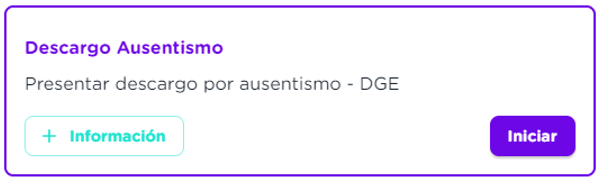
NOTA: Al hacer clic en +Información podrá acceder a Portal Educativo Mendoza, donde encontrará detalles del trámite.
Se abrirá una pantalla donde deberá hacer clic en Iniciar
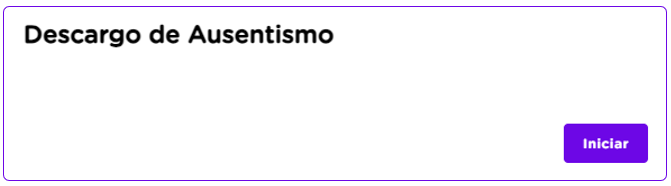
PASO 1 se abrirá una pantalla donde deberá seleccionar “Recepción de documentación” haciendo clic en " ".
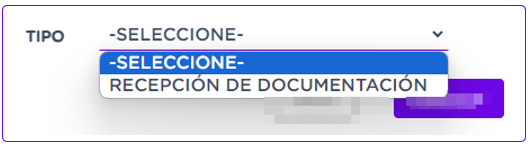
PASO 2 Podrá visualizar los datos personales del solicitante.
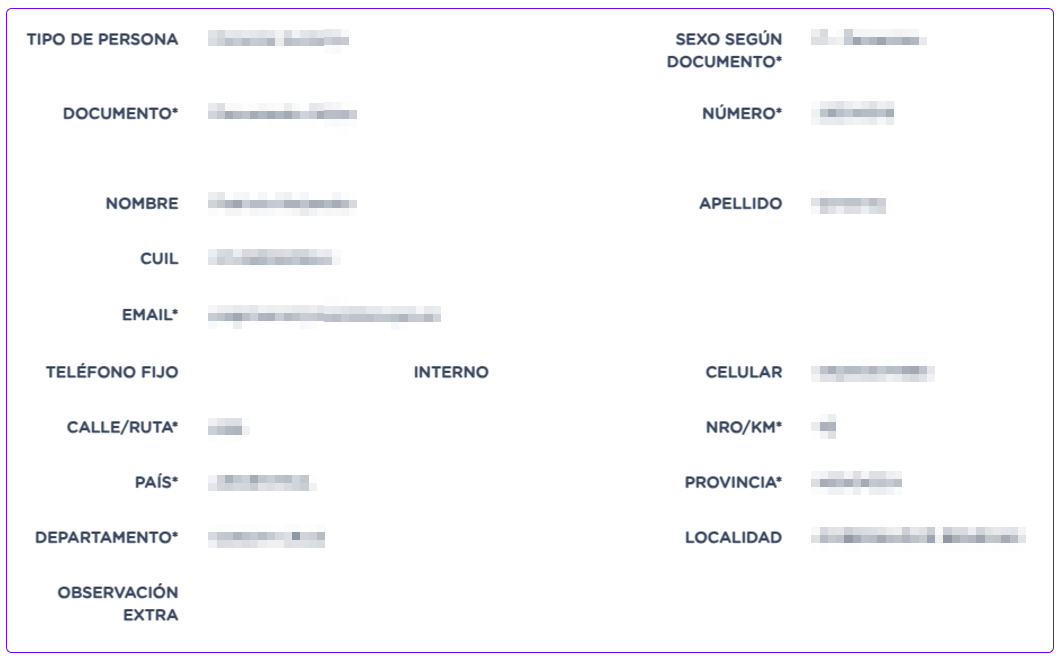
Para iniciar el trámite deberá hacer clic en " ".
Deberá seleccionar el Art. por enfermedad correspondiente.
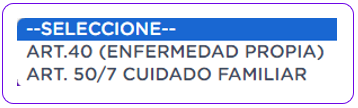
Luego hacer clic en Continuar.
En caso de seleccionar Art. 50/7 Cuidado Familiar es obligatorio completar información requerida del familiar.
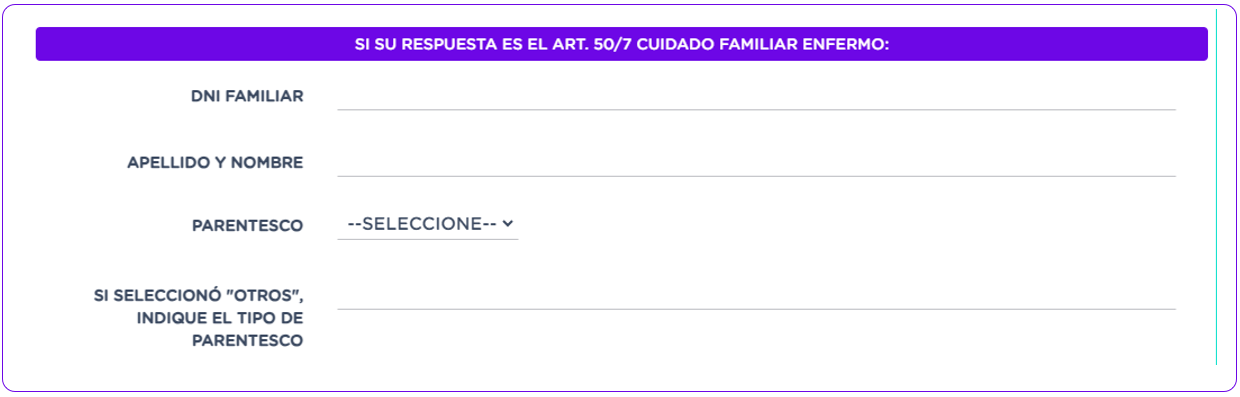
Además es importante completar los DATOS EXTRAS requeridos.
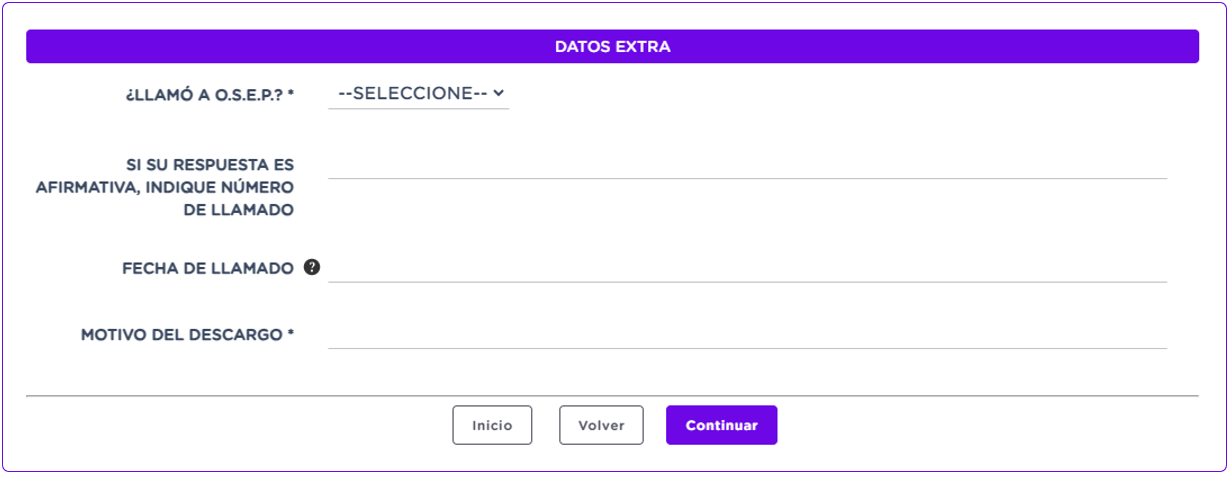
Para seguir el trámite deberá hacer clic en Continuar.
Importante: Antes de proceder con el trámite, es fundamental verificar que toda la información esté debidamente cumplimentada.
PASO 3 se abrirá una pantalla donde deberá adjuntar la documentación solicitada
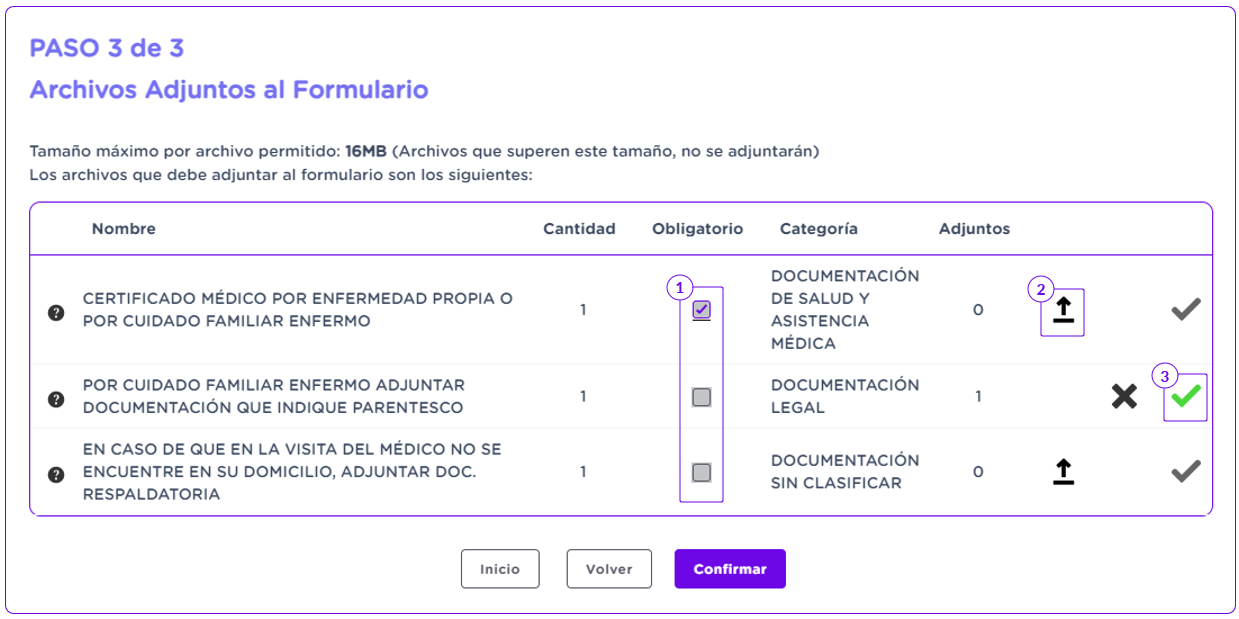
Referencias:
1. Casilleros:
Este casillero (con tilde) indica que es obligatorio subir documentación.
Este casillero (sin tilde) indica que no es obligatorio subir documentación.2. Deberá hacer clic en para subir la documentación según corresponda.
3. Una vez confirmado los archivos adjuntos podrá visualizarlos con .
NOTA: Los datos a completar que contengan un asterisco (*) son de obligatoriedad a cargar.
Por último deberá hacer clic en Confirmar.
Una vez confirmado el formulario se generará:
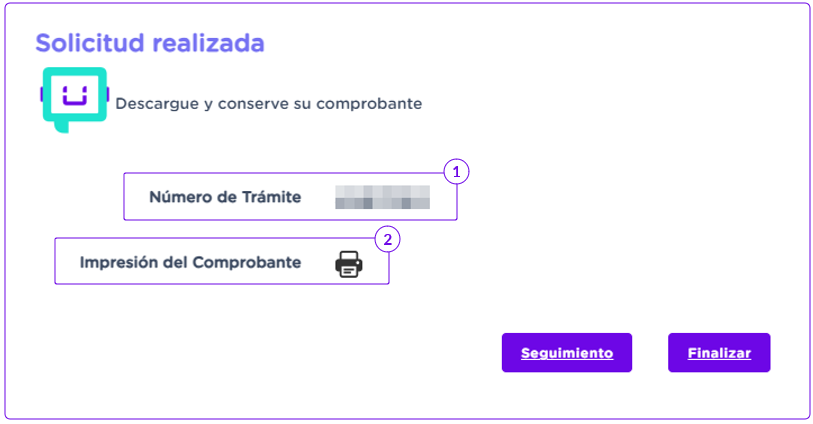
Referencias
1. N°de trámite: número de registro del trámite realizado, con el que podrá hacer el seguimiento del mismo.
2. Hacer clic en para descargar el comprobante con los datos del reclamo.
Por último podra clic en Finalizar o en Seguimiento para visualizar estado del trámite.
¶ Consulta de Trámites.
Podrá hacer seguimiento de la solicitud de los trámites.
- Deberá hacer clic en
Consultar tus trámites.
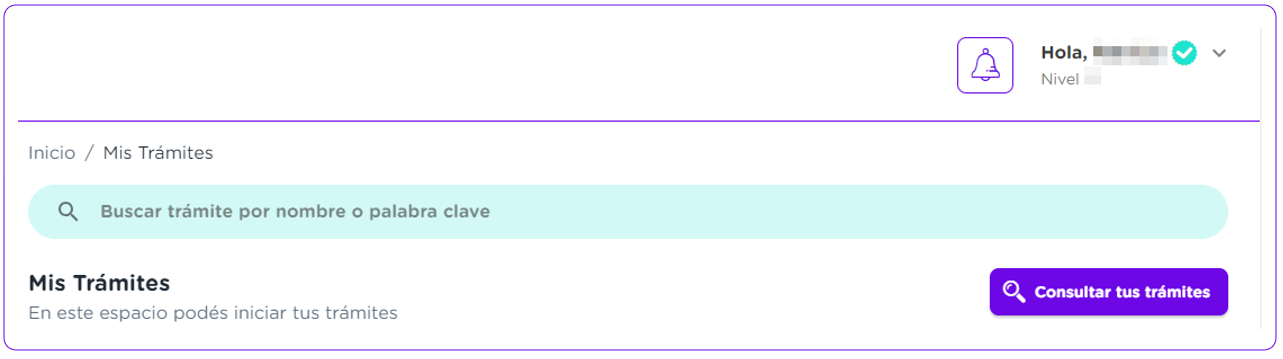
Se abrirá una pantalla donde podrá visualizar:
Referencias
N° de ticket.
Fecha de inicio de ticket .
Descripción de solicitud de trámite realizada.
Estado en el que se encuentra la solicitud del trámite.
- Pendiente
- Completado
- Anulado
Fecha último estado.
Podrá hacer clic en Buscar para filtrar algún trámite realizado.
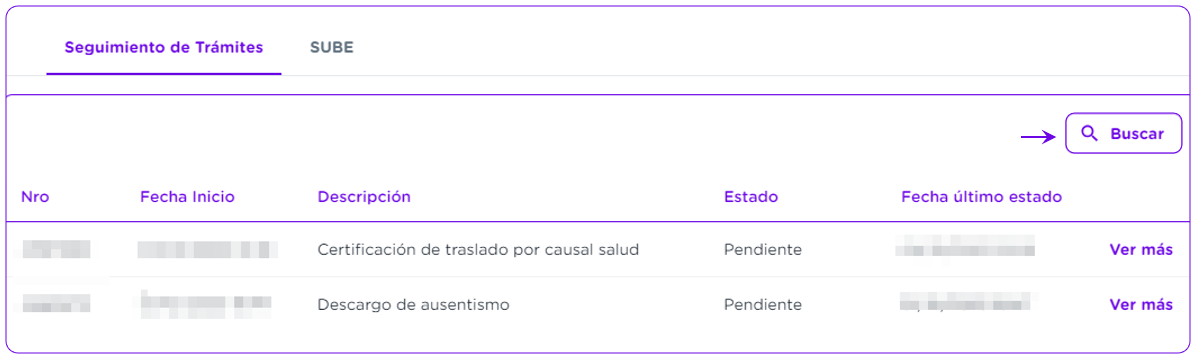
Se abrirá una pantalla con diferentes filtros de búsqueda:
Nro.
Descripción.
Estado.
Fecha de Inicio.
Una vez utilizado alguno de los filtros deberá hacer clic en Buscar, donde podrá visualizar el trámite solicitado.
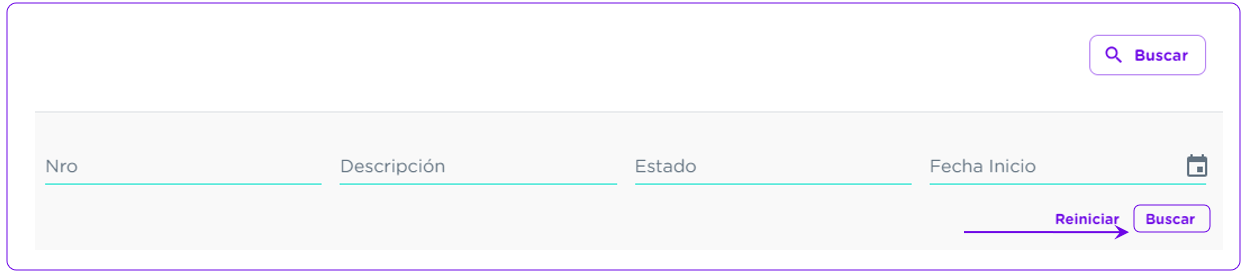
Desde Ver más podrá visualizar “Formulario de Solicitud del Trámite realizado”.
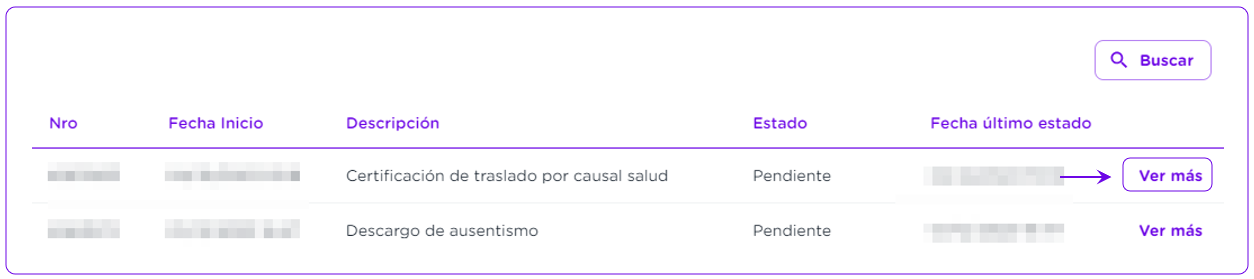
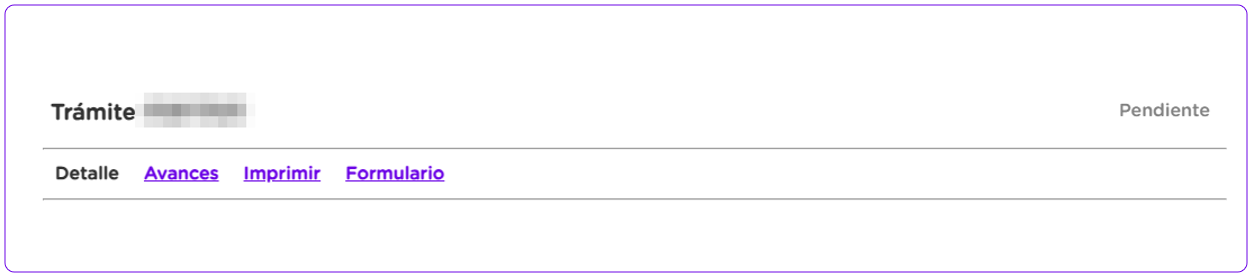
El trámite consta con las siguientes funciones
DETALLE DEL TRÁMITE.
Nro.
Descripción.
Estado.
Fecha de Inicio.AVANCES DEL TRÁMITE.
Podrá visualizar el progreso del trámite en el cual se verá reflejado el cambio de estado en el ticket de referencia. También podrá ver la resolución parcial o completa de Trámite solicitado.IMPRIMIR TRÁMITE.
Podrá obtener una copia de la solicitud del trámite solicitado.IMPRIMIR FORMULARIO.
Podrá obtener una copia del Formulario de Solicitud del Trámite realizado.